少し前に友人から「WeChatってどうやってインストールするの?」と尋ねられて、せっかくの機会なのでiPhone7にWeChat(微信)をインストールする方法からWeChat ID(微信号)を作る方法までをまとめてみることにしました。
AndroidスマホへのWeChatインストール方法はこちらから
WeChat(微信)とは
WeChat(微信)は中国全土で広く使われているメッセンジャーアプリです。
日本のLINEに相当するアプリと言えば分かりやすいでしょうか。
中国では当局のネット規制があってLINEが使えないため、中国のスマホユーザーのほぼ全てがこのWeChat(微信)を使っています。

以前はメッセンジャーアプリと言えばQQなどが主流だったのですが、今ではすっかり微信がそれに取って代わってしまいました。
スマホ決済アプリにも

また、最近では WeChat(微信)で個人間の支払いや、さらにはお店での支払いも行うWechat Pay(微信支付)機能も盛んに使われています。
Wechat Pay(微信支付)の一番の特長は、Wechat Payを始めるにあたって売り手・買い手双方にほとんど負担がないため、
日本のおサイフケータイのように、対応しているスマホでないと使えないということはなく、どんなに安いAndroidスマホでも、WeChat(微信)をインストールしてさえいれば使うことができます。
お店側も、大規模に展開するのでなければスマホ1台でWechat Pay決済を始められるため、現在爆発的に普及しています。
最近では、大手のチェーンストアやファストフード店はともかく、小さな個人商店でも中国での買い物はスマホさえあれば現金がほとんど要らないほどになっています。
WeChatをインストールしましょう
さて、前置きはこれぐらいにして、WeChat(微信)のインストールを始めましょうか。
なにはともあれ、まずはApp StoreからWeChatをインストールするところからですね。
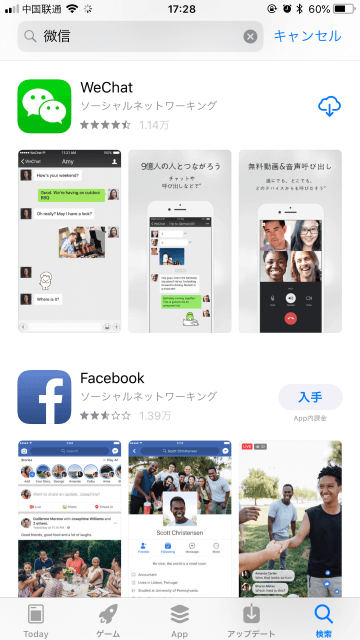
右側の「入手」ボタンをタップして、インストールを開始します。

私の場合は、既に一度ダウンロードしたものを削除してインストールし直しているため雲のアイコンになっています。
インストールが完了したら「開く」ボタンをタップして、WeChat(微信)の設定を進めていきましょう。
アプリを初めて起動すると、通知の許可設定メッセージが表示されます。
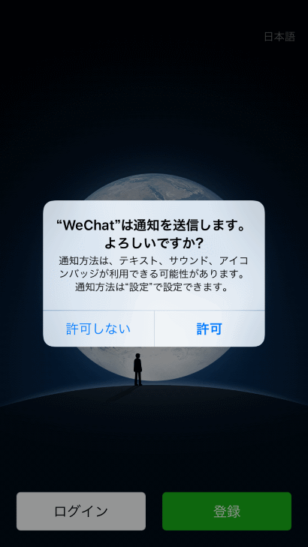
許可せずに使うこともできなくはありませんが、通知を許可しないと友人からメッセージが来ても気づかないので、ちょっと不便になりますね。
WeChatのIDを作る
次に、WeChatのIDを新しく作ります。
画面の右下にある「登録」ボタンをタップします。

携帯電話の番号を入力したら「登録」ボタンをタップします。
画面の右下にある「登録」ボタンをタップします。
次に、自分のアイコン(プロフィール写真)と名前などを設定していきます。
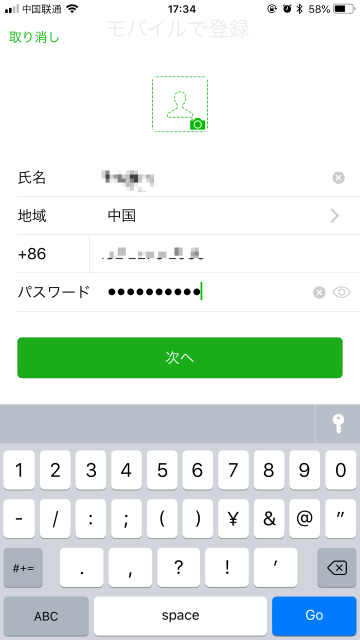
アイコンを設定する
まずはアイコンを設定しましょう。
画面中央の、顔写真とカメラの絵になっている箇所をタップして、アイコンにする画像を選択します。
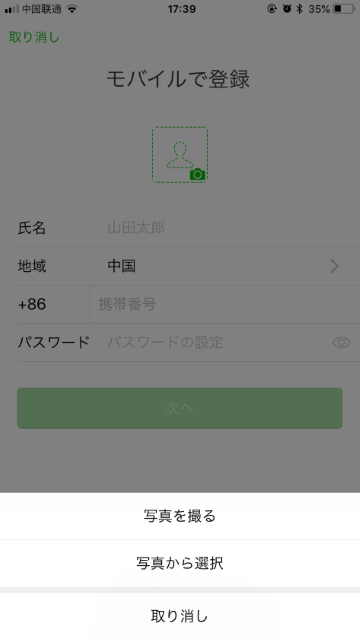
「写真を撮る」、「写真から選択」どちらでも、お好きな方からどうぞ。

ここでは、カメラロールの中の適当な写真をアイコンにしてみます。
写真やカメラのアクセス許可を求めるメッセージが表示されるので「OK」をタップしてから、写真を選択し、右上に出てくる「完了」ボタンをタップして、アイコンの設定を完了します。
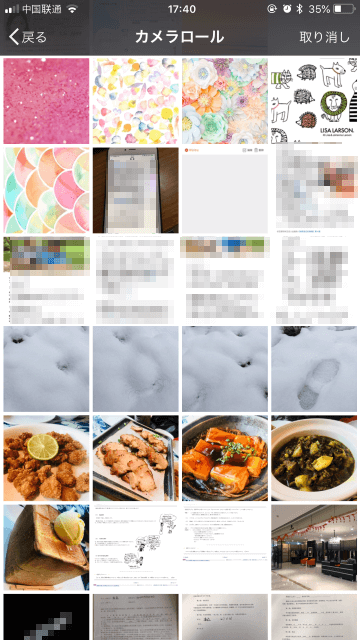
名前を入力する
次に、「氏名」の欄に自分の名前を入力して「次へ」をタップします。

友人に自分だと分かってもらえさえすれば、本名である必要はありません。実際、私の友人たちの多くはニックネーム+適当な写真で登録しているので、「これ誰だっけ」と思うこともしばしばです(^_^;
もし地域が日本以外になっていれば国を日本、国番号を「+81」にします。(中国の携帯電話で登録する場合は国番号は「+86」です。)SMSがつながる電話番号を登録します。
パスワードも設定します。
セキュリティー設定をする
次の画面でセキュリティーの設定(本人確認)を行います。
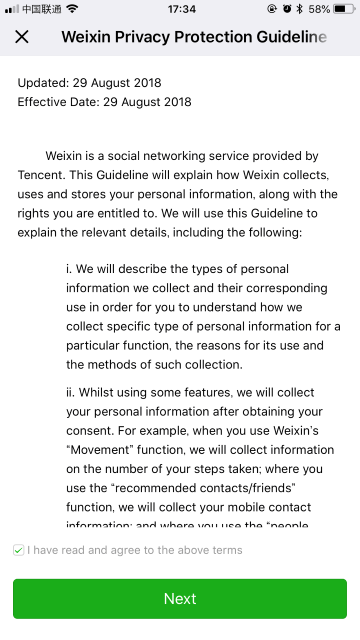
プライバシーポリシーが表示されるので「Next」ボタンで次に進みます。
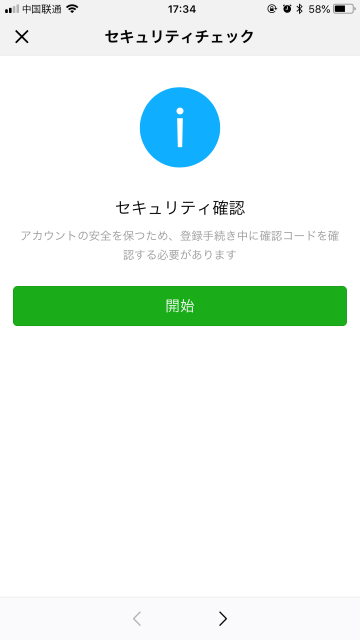
「開始」をタップすると、自動プログラムによる登録でないことを証明するためのパズル認証が表示されます。
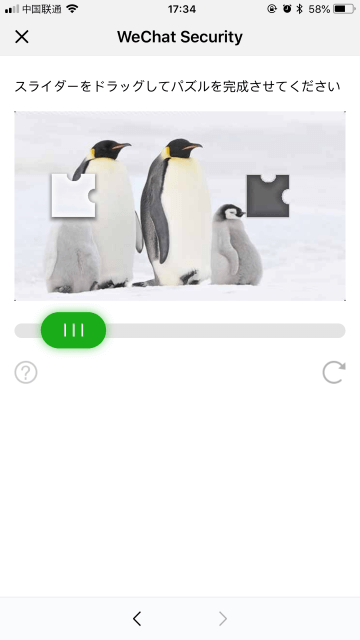
指示通り緑のボタンをスライドさせてピースをはめます。
中国製アプリということでセキュリティが心配かもしれませんが、そんなことを言っていては次に進めないので、Wechatをインストールしたいならここは目をつぶりましょう(–;

どうしてもセキュリティが心配、と言って普段使いのスマホとは別のWeChat専用スマホを用意する人もいます。面倒ですがそれも一つの方法ですね。
次にSMSコードを送信して本人確認を行います。
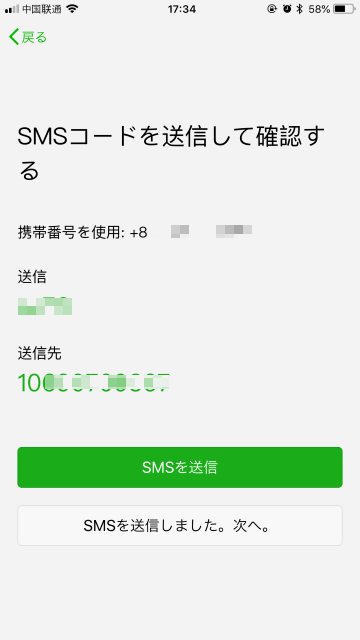
上の画面で「SMSを送信」をタップし、その次にその下の「SMSを送信しました。次へ。」をタップすれば本人確認は完了です。
続いて、WeChatに友だちを追加していきましょう。
友だちを追加する
次に、WeChatでメッセージを送る相手を登録していきます。
電話帳を送信して友だちを探す
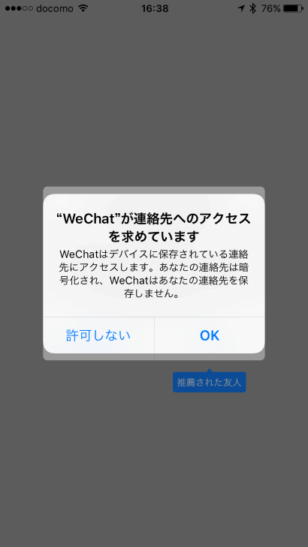
ここで「OK」をタップすると、スマホの電話帳がWeChatのサーバーに送信され、同じように登録している友人を自動的に検索してくれます。
電話帳の送信に同意すると、画面下の連絡先アイコンにWeChatが見つけた友人候補の人数が表示されます。
連絡先アイコンをタップして、右上の「連絡先を追加」アイコンをタップすると、連絡先から検索した友人の一覧が表示されます。

この候補の中から、友人に追加したい人を選んで「追加」をタップすると、相手に友だち追加依頼のメッセージが送られます。
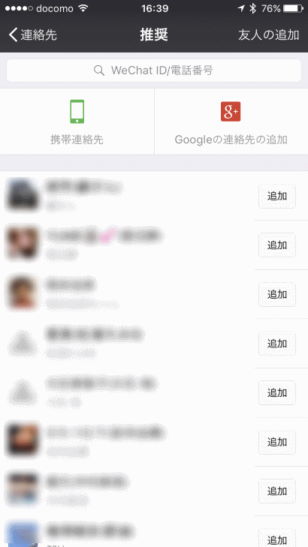
QRコードスキャンで友だちを追加する方法
WeChatに友だちを追加する方法は他にもあります。
友だちが目の前にいる場合は、友だちのWeChatでQRコードを表示してもらって、それを読み取るという方法が使えます。
「友人の追加」画面で「QRコードのスキャン」を選ぶと、QRコードスキャナが起動します。
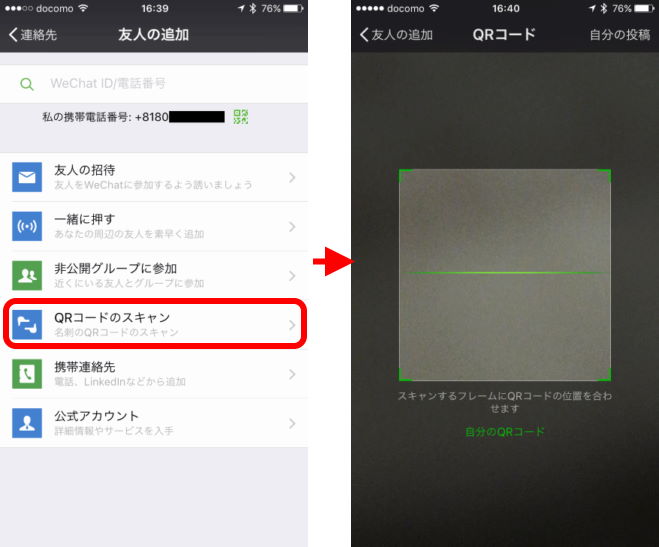
これで相手のスマホ画面上に表示されているQRコードを読み取ればOKです。
QRコードを読み込むと相手のプロフィールが表示されるので、「追加」をタップします。
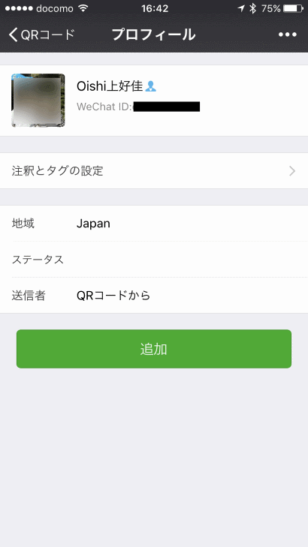
次に、相手に友だち追加を依頼するメッセージを入力し、右上の「送信」をタップします。
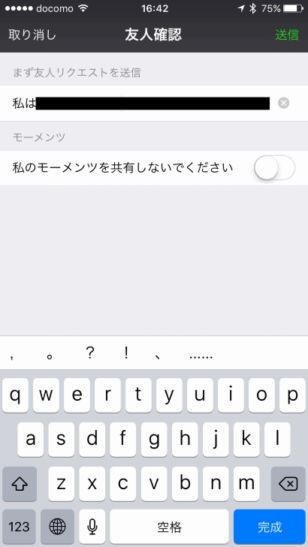
相手が友だちリクエストを許可すると通知が表示されて、メッセージを送れるようになります。
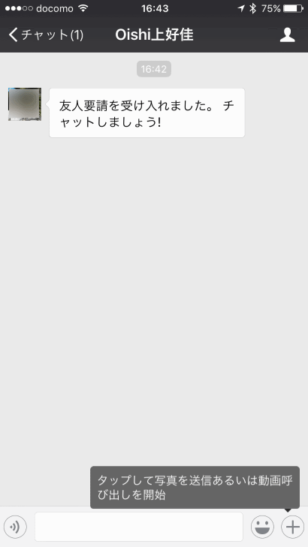
自分のQRコードを表示するには?
逆に、自分のQRコードを表示して相手に読み取ってもらう場合は、QRコードスキャナの中央下辺りに表示されている「自分のQRコードを表示」をタップします。
そうすると自分を友だちに追加してもらうためのQRコードが表示されるので、それを相手のスマホで読み取ってもらえばOKです。
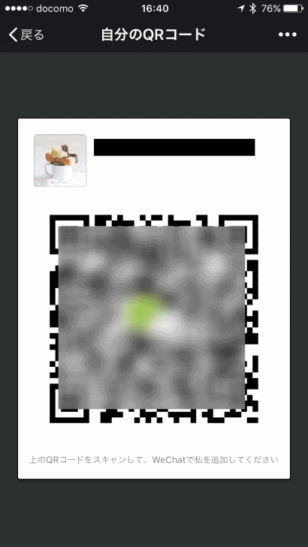
友だちにメッセージを送る
友だちにメッセージを送る方法は、LINEなどのメッセージアプリと全く同じです。
中国語でメッセージを送る場合は、iPhoneの中国語キーボードを有効にするといいですね。
画像を送るには?
WeChatで友だちに画像などのデータを送るには、メッセージ入力欄右側にある「+」をタップします。
ここでは画像をタップしてみましょう。
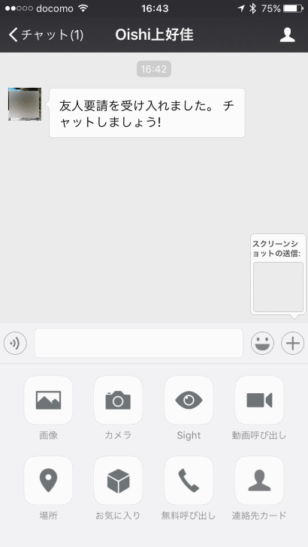
相手に送りたい画像を選んで(複数選択できます)、右下の「送信」をタップすると送信できます。
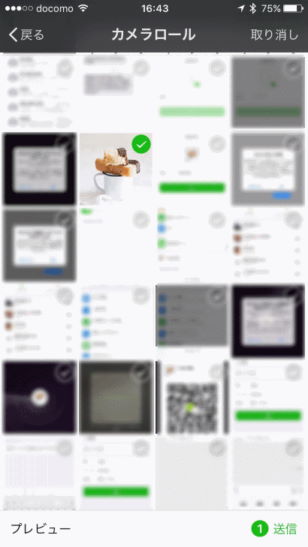
自分のWeChat ID(微信号)を登録する
WeChatにはWeChat ID(微信号)というものがあり、離れたところにいる友人を追加したり、スマホを機種変更したりする場合によく使われます。
このWeChat IDは自分で登録する必要がありますので、ここからはその方法についても解説します。
本人画面から一番上の項目(自分のアイコンと名前が表示されている行)をタップして、マイプロフィールを表示します。
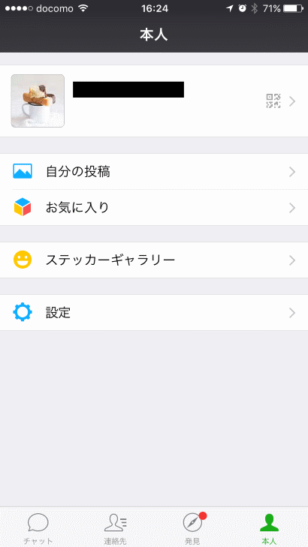
次に、WeChat IDの欄をタップします(まだ設定していなければランダムな英数字が表示されています)。
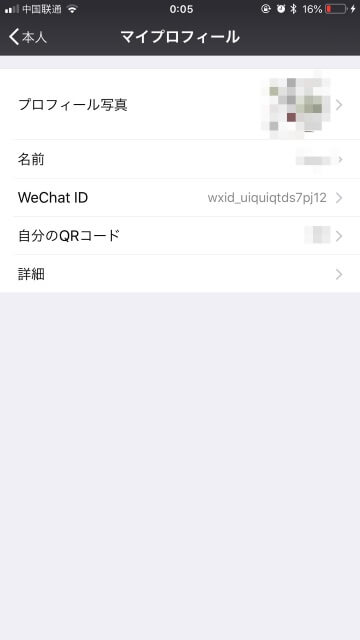
WeChat IDを英数字で入力します。友だちに伝えやすいものがいいですね。
確認メッセージが表示されるので、スペルミスなどがないか確認しましょう。
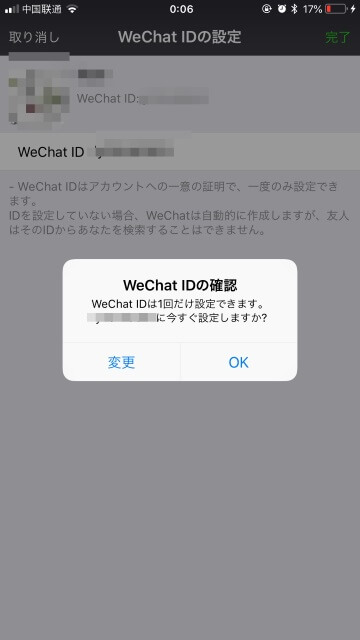
WeChat IDの設定が完了すると、マイプロフィールのページにWeChat IDが表示されます。
遠くにいる友だちに追加してもらうときなどは、このWeChat IDを伝えると便利です。
まとめ:WeChat(微信)は中国人と連絡を取るにはほぼ必須
ということで、WeChatのインストールと設定方法について解説してみました。
WeChatは中国独自のアプリとは言え、何と言っても中国の人口は桁違いですからユーザー数はかなりもの。
中国人との交流がある人、中国人観光客が多く来るお店など、WeChatを入れておくと交流の機会が増えますね。


